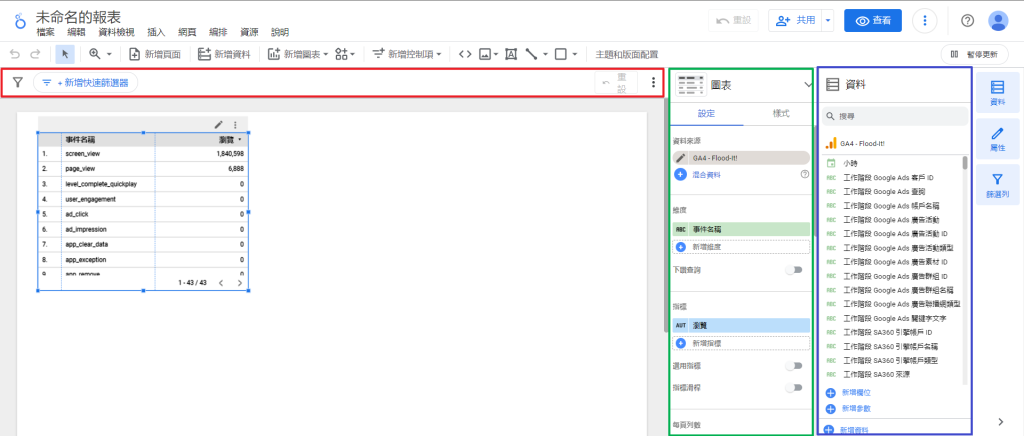Looker Studio 是什麼
Looker Studio 是一款由 Google 提供的免費資料視覺化工具。介面設計直覺好上手,可串接多種來源的資料。當然, Google Ads(GAds)、Google Analytics 4(GA4) 的資料也可以很輕鬆地串接整合。
對比同為視覺化工具的 Power BI、Tableau。可直接串接 GAds、GA4 的特性,使 Looker Studio 成為廣告投手的資料視覺化首選。
Looker Studio 基本操作
Looker Studio 的操作非常簡單,就如同前面提到的十分直覺!
我們用 GA4 的範例資源「GA4 – Flood-It!」帶你了解整套操作流程。看完下列步驟,再練習個一兩天,相信你很快就可以很熟悉囉。
連結資料表
若第一次使用這項工具,則需要填寫基本資訊並取得串接的授權,如國家/地區、公司等。點選任意報表,就會出現填選的畫面。
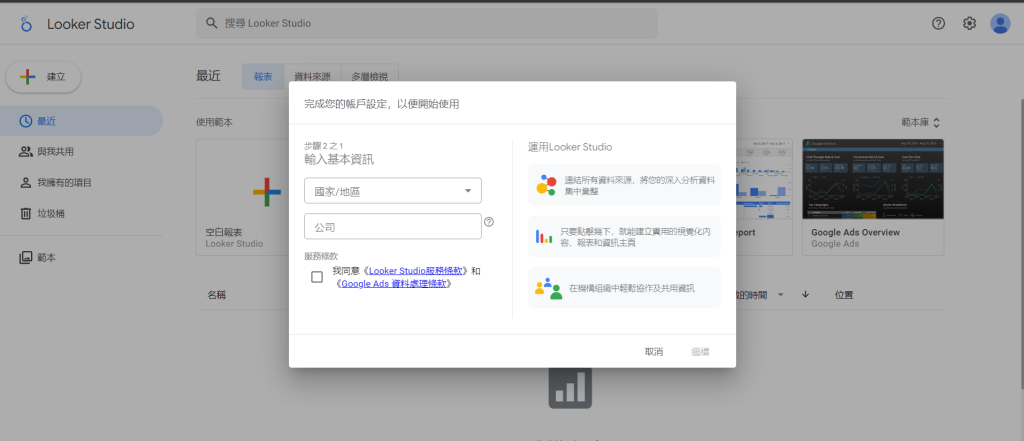
填寫完畢後,接著就可以串接資料了。
Google 旗下的產品(GA4,GAds 等)串接很簡單,只要點選「授權」,並選擇要串接的 GA4 帳號,就串接完成囉。
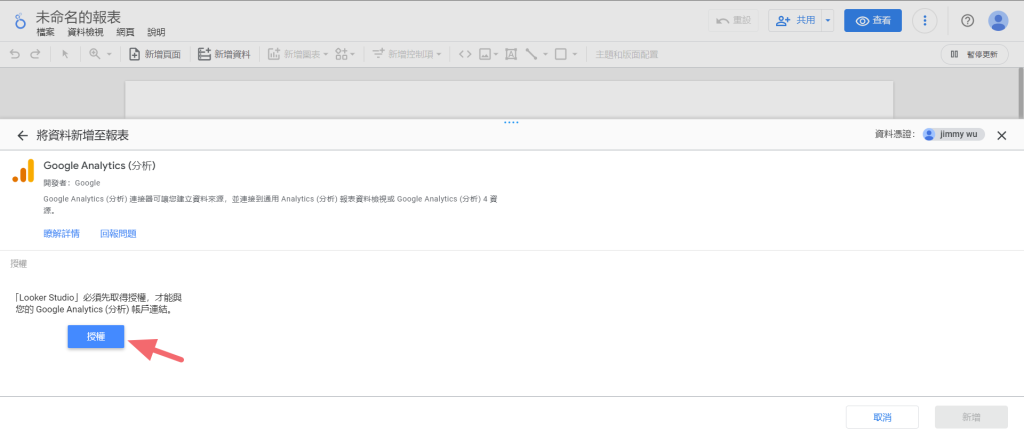
非 Google 旗下的產品就需要輸入相關帳戶資料才能登入了。以 MySQL 來說,需要拿到 IP 位置、資料庫名稱等資料才能串接。若為公司,則需要向資訊部門取得相關資訊。
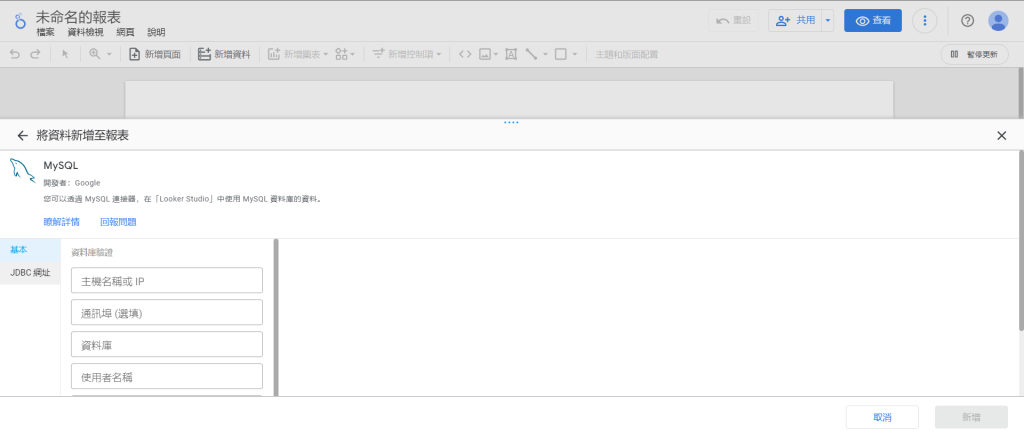
介面介紹
串接完成後,頁面頓時多了些看不懂的欄位,與一張圖表。
「資料」、「屬性」及「篩選列」是什麼呢?
- 資料:該欄位放的是剛剛連結到的「所有來源」的資料。Looker Studio 可以在一張表中使用複數來源的資料,包括 Google Analytics、Google Ads,甚至其他資料庫的資料。只要點選畫面上方的「新增資料」,即可匯入。
- 屬性:報表本身與待會要製作的統計圖表,他們的內容都可以在該欄位進行調整。包括圖表數值、圖表字體、圖表設計等,都可以在這裡找到。
- 篩選列:用來篩選「整張報表」要觀察的特定對象。如果想看特定廣告活動的視覺化報告,來這裡篩選就對了。